在CAD设计中,我们常常需要双击图形对象以进行编辑 。例如,双击文字可以打开文字编辑器,双击填充可以显示填充面板或对话框,双击图块可以启动块编辑器等 。然而,有时候我们会遇到CAD双击图形对象无法编辑的情况 。今天,小编来给大家分享CAD双击图形对象无法编辑的一些原因以及解决方法 。
CAD双击图形对象无法编辑的原因:
1、关闭了先选择后执行选项浩辰CAD软件在默认状态下是支持先选择对象然后再执行命令的,但是如果将其关闭了的话便会影响双击编辑图形 。
解决办法:
(1)在浩辰CAD软件中将PICKFIRST变量的值设置为1即可 。
(2)在浩辰CAD中调用OP命令打开【选项】对话框后,在【选择集】选项卡中勾选【先选择后执行】 。
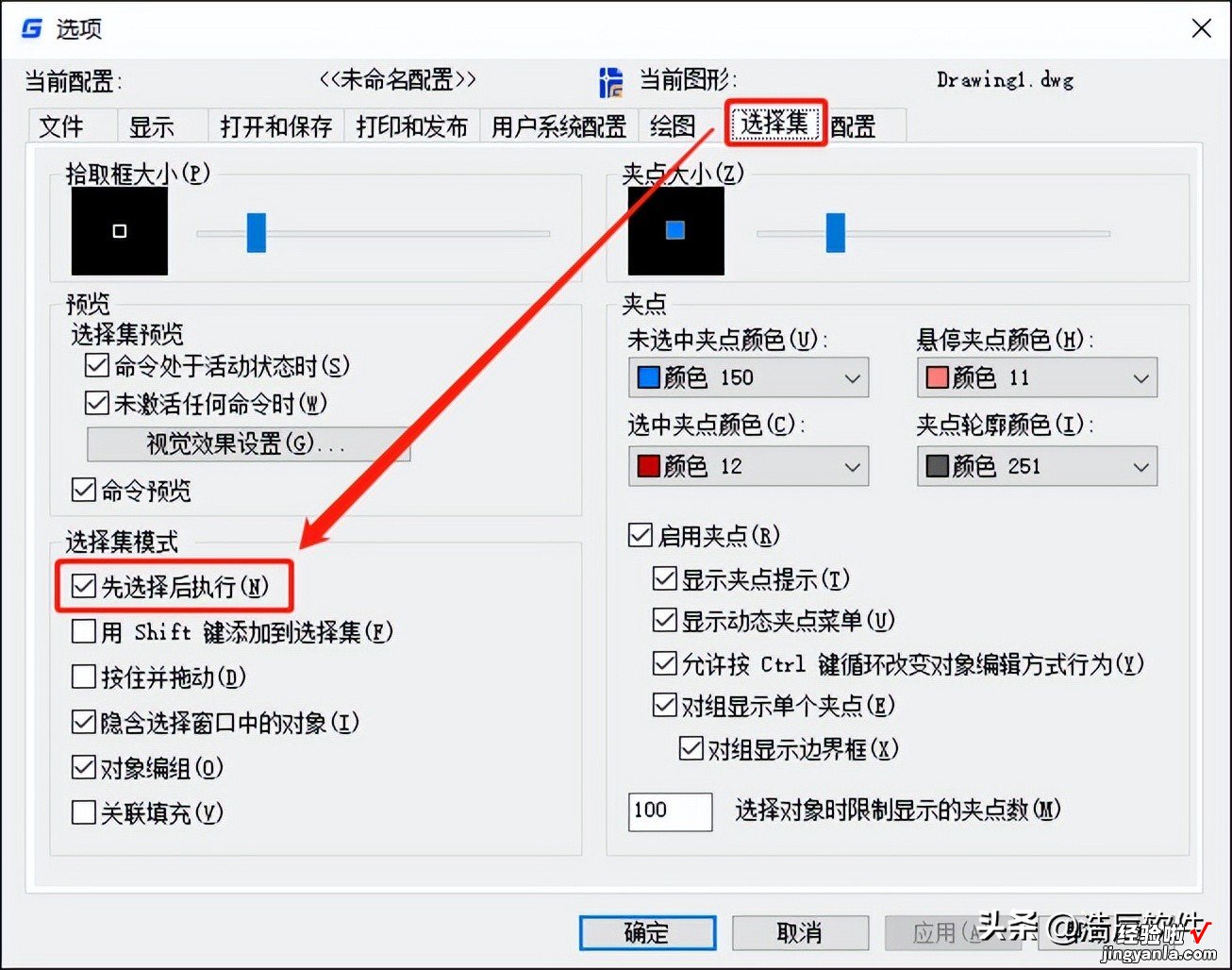
CAD双击图形对象无法编辑的原因
2、双击编辑选项被关闭
如果【先选择后执行】设置没有问题,可以检查一下双击编辑选项是否被关闭 。
解决办法:
(1)在浩辰CAD软件中将DBLCLKEDIT变量的值设置为1即可 。
(2)在浩辰CAD中调用OP命令打开【选项】对话框后,在【用户系统配置】选项卡中勾选【双击进行编辑】 。
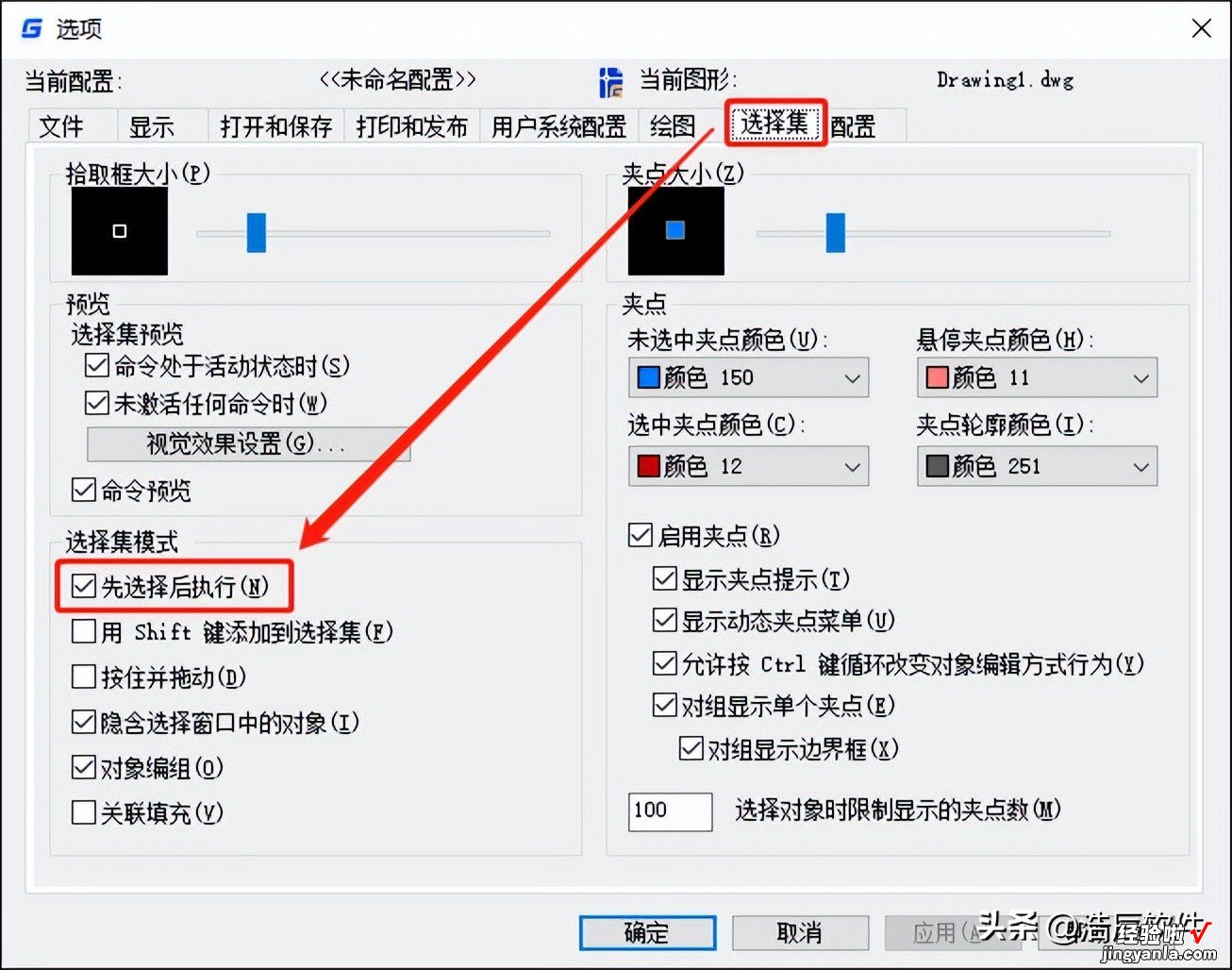
CAD双击图形对象无法编辑的原因
【CAD双击图形对象无法编辑?浩辰CAD帮你解决!】3、自定义【双击】执行命令
在浩辰CAD中可以自定义双击图形时执行什么命令 。
在浩辰CAD中,调用CUI命令,即可打开【自定义用户界面】对话框,在其中找到双击动作,检查一下不同图形类型的双击动作对应命令的设置 。以【块】为例,如下图所示:
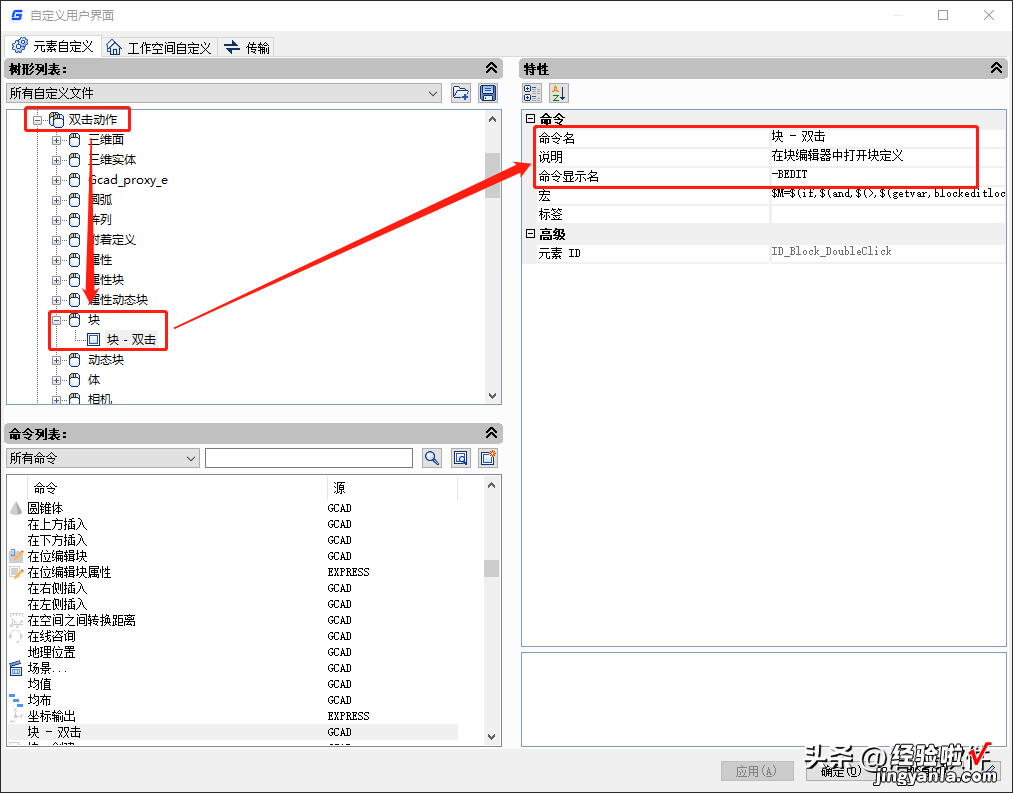
CAD双击图形对象无法编辑的原因
可以看到上图中普通图块双击执行的就是BEDIT块编辑命令,还可以看看属性块、文字、填充、阵列等双击动作对应的命令 。
总之 , 当遇到CAD双击图形对象无法编辑的情况时,可以通过检查先选择后执行、双击进行编辑选项设置是否正常等方面来解决问题 。
